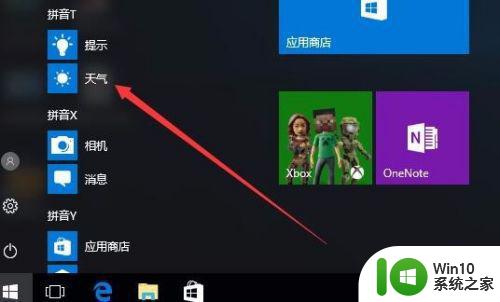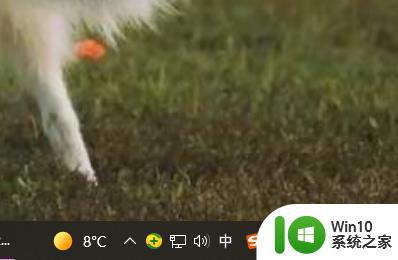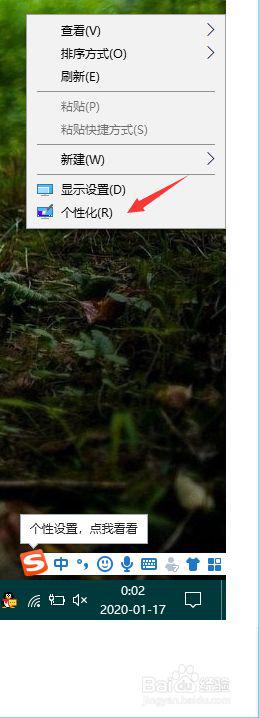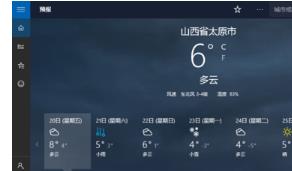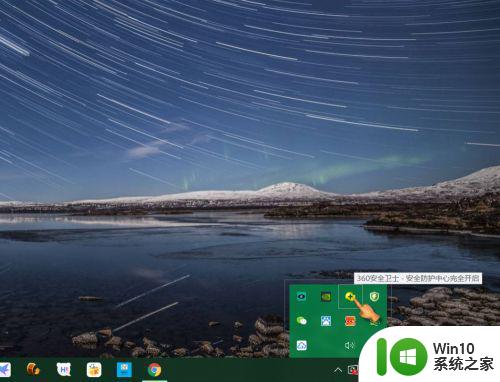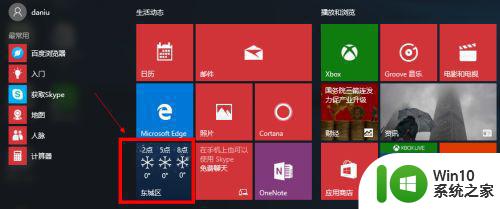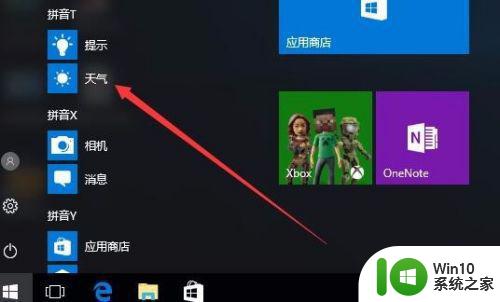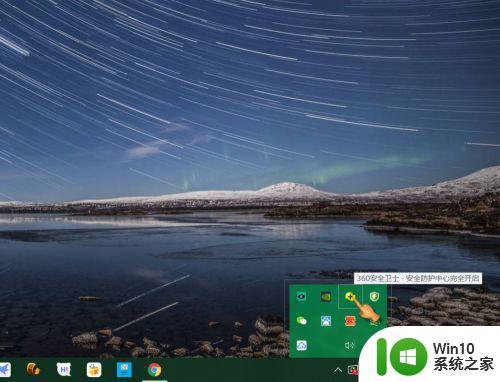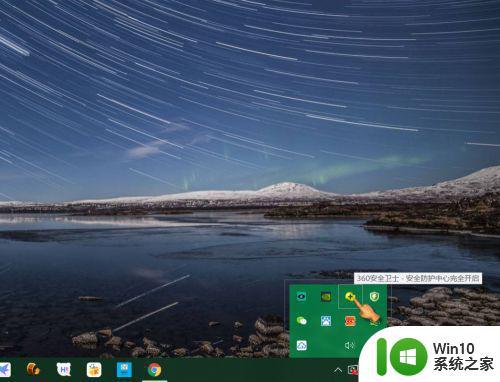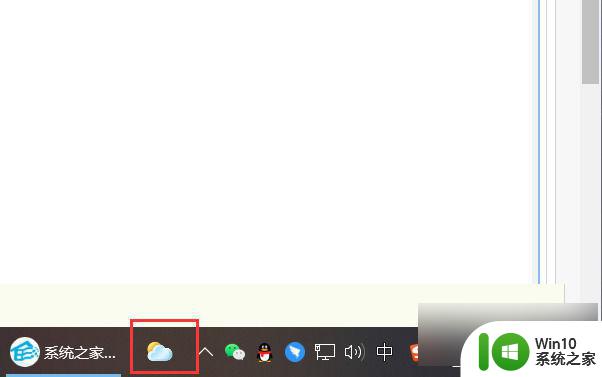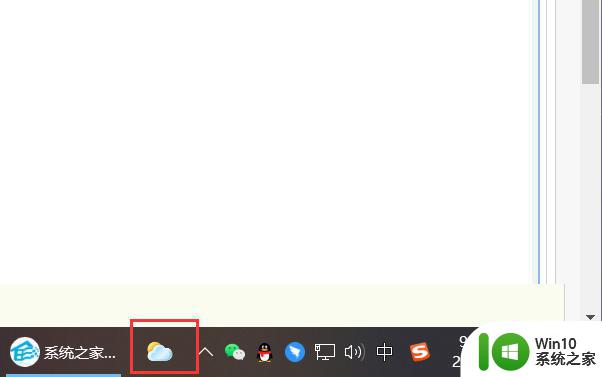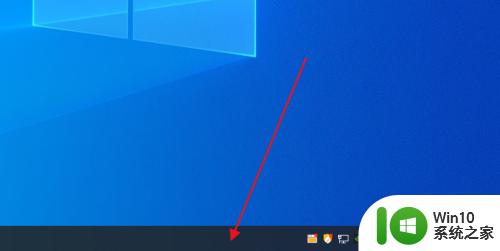打开现在的天气预报 win10电脑天气功能怎么用
更新时间:2024-01-07 11:41:48作者:xiaoliu
如今随着科技的不断进步,我们可以通过电脑轻松地获取各种实用信息,其中包括天气预报,在Windows 10操作系统中,我们可以利用电脑自带的天气功能来获取即时的天气情况。通过简单的操作,我们可以轻松地了解当前的天气情况,无论是要外出还是在家里做计划,都能更好地应对变幻莫测的天气。在这篇文章中我们将一起探索Win10电脑天气功能的使用方法,让我们不再为天气带来的不便而烦恼。
步骤如下:
1.点击左下角win键图标,或者键盘win图标
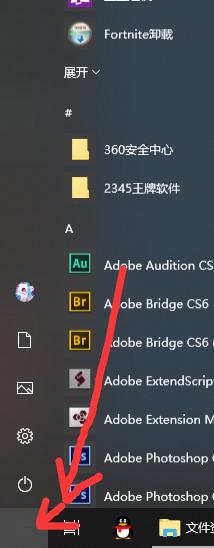
2.在菜单处,找到天气功能,并打开
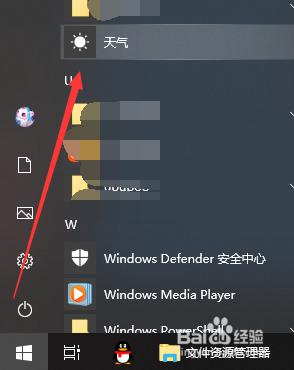
3.点击设置,搜索位置、选着位置设置。开启电脑相关定位功能相关或者点击右下角此处
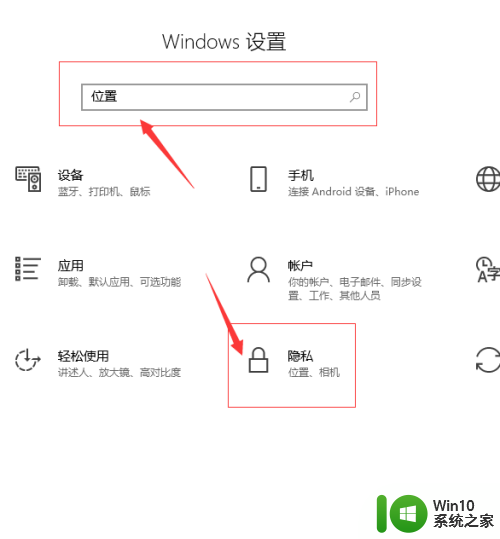
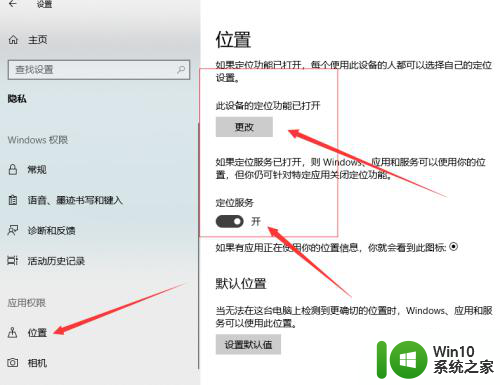
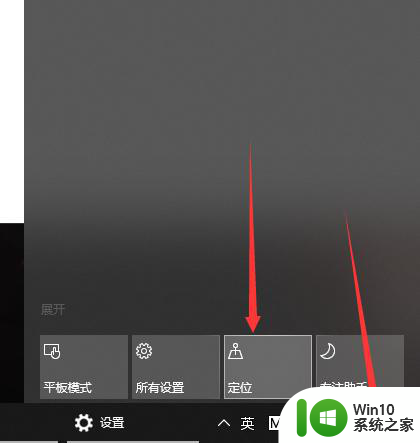
4.点击确定,开去天气精准访问位置
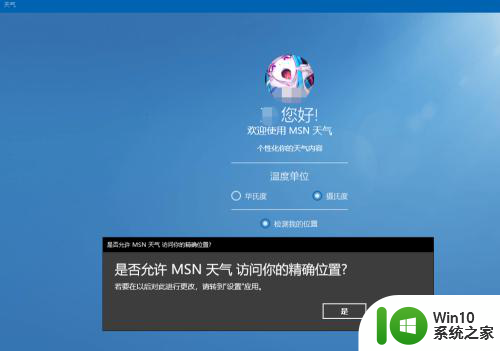
5.点击确定就可以看到准确天气预告了
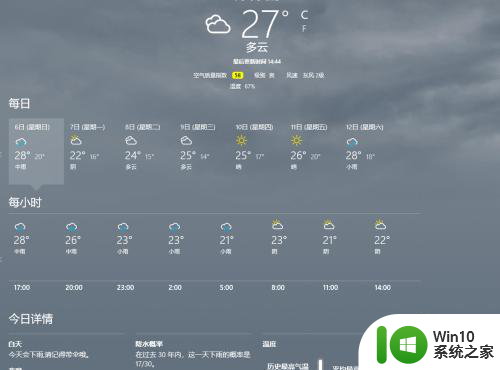
以上是打开当前天气预报的全部内容,如果有任何疑问,您可以参考以上小编提供的步骤进行操作,希望能对大家有所帮助。